OneNote je odpoveď spoločnosti Microsoft na službu Google Keep,Evernote a mnoho ďalších cloudových aplikácií na vytváranie poznámok na dnešnom trhu. Integruje sa do balíka Microsoft Office Suite a používatelia ho môžu používať bezplatne, pokiaľ si vytvoria bezplatný účet.
OneNote má desktopovú aplikáciu, ale mánepodporujú platformu Linux. Zdá sa, že na rozdiel od iných aplikácií spoločnosti Microsoft sa neplánuje vydať program OneNote pre fanúšikov systému OS s otvoreným zdrojom. V dôsledku toho sa narodil klient P3X OneNote.
P3X OneNote je neoficiálna aplikácia preLinux, ktorý používateľom umožňuje vytvárať a zdieľať poznámky priamo z platformy Linux. V tejto príručke si preberieme mnoho spôsobov, ako nainštalovať Microsoft OneNote v systéme Linux.
Okamžitá inštalácia
Najrýchlejší a najjednoduchší spôsob použitia neoficiálnej verzie OneNote v operačných systémoch Linux je inštalácia vydania Snap. Pred inštaláciou však musí byť povolená podpora Snap.

Väčšina operačných systémov Linux podporujeSnap balíčky. Od Ubuntu až po distribúciu fandov ako Gentoo a Arch Linux. Napriek tomu veľa týchto operačných systémov Linux (okrem Ubuntu) v predvolenom nastavení nepovoľuje podporu Snap. Prejdite teda k tomuto sprievodcovi, aby ste sa dozvedeli všetko o tom, ako prinútiť Snaps pracovať na vašom operačnom systéme Linux. Potom, keď je nastavený, použite rýchla inštalácia príkazom nižšie získate najnovšie vydanie OneNote z obchodu Snap.
sudo snap install p3x-onenote
Inštalácia aplikácie AppImage
Ďalším spôsobom, ako používať neoficiálny MicrosoftAplikácia OneNote v systéme Linux obsahuje aplikáciu AppImage. Vydanie AppImage nie je také známe ako verzia Snap, ale stále stojí za vyskúšanie. Hlavne preto, že nie je potrebné inštalovať žiadne knižnice tretích strán. Namiesto toho je všetko obsiahnuté v obrazovom súbore a bude fungovať na každom existujúcom operačnom systéme Linux. Najlepšie zo všetkého je, že AppImages sú prenosné programy, takže si ich môžete vziať kamkoľvek!
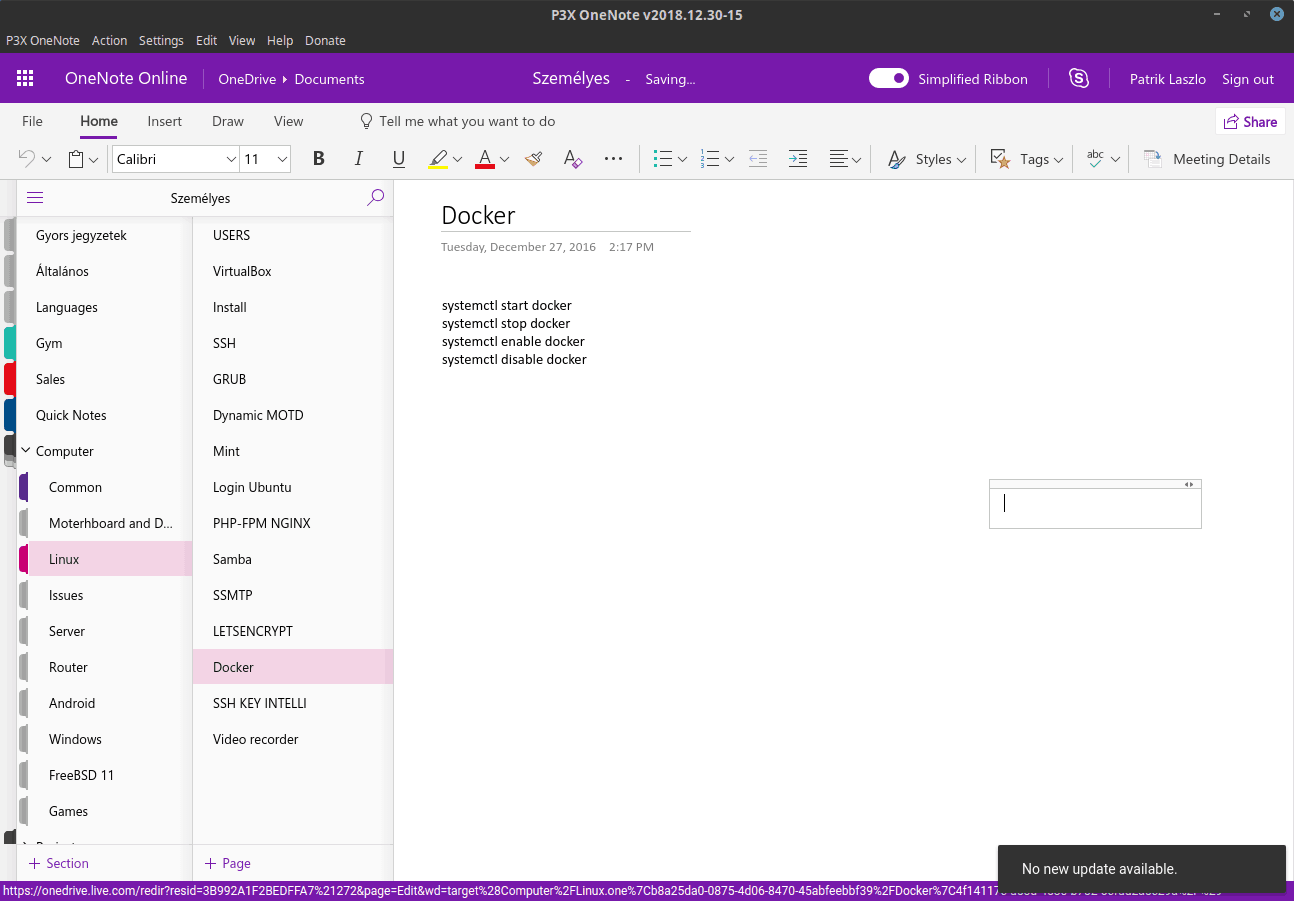
Ak chcete spustiť inštaláciu aplikácie AppImage, musíte otvoriť plochu terminálu na pracovnej ploche. Ak to chcete urobiť, stlačte Ctrl + Alt + T alebo Ctrl + Shift + T na klávesnici. Po otvorení okna terminálu použite klávesnicu mkdir príkaz na vytvorenie nového adresára so štítkom AppImages.
mkdir -p ~/AppImages
Presuňte terminálovú reláciu z domovského priečinka (~) do novovytvoreného adresára „AppImages“ pomocou CD Príkaz.
cd ~/AppImages
Vo vnútri nového adresára „AppImages“ použite wget sťahovací nástroj na získanie najnovšieho vydania P3X OneNote pre váš operačný systém Linux. Nezabudnite, že budete musieť znova stiahnuť nové súbory AppImage pre P3X OneNote s každou aktualizáciou!
Pre 64-bitovú verziu P3X OneNote použite nasledujúci príkaz na stiahnutie.
wget https://github.com/patrikx3/onenote/releases/download/v2019.10.253/P3X-OneNote-2019.10.253.AppImage
Alebo pre 32-bitovú verziu P3X OneNote skúste namiesto toho tento príkaz.
https://github.com/patrikx3/onenote/releases/download/v2019.10.253/P3X-OneNote-2019.10.253-i386.AppImage
Po dokončení sťahovania súboru AppImage sapovolenia sa musia zmeniť, pretože súčasné povolenia znamenajú, že nie je možné spustiť ho ako program. Ak chcete zmeniť povolenia súborov, použite chmod Príkaz.
chmod +x P3X-OneNote-*.AppImage
S úplne aktuálnymi oprávneniami na súbory budete môcť spustiť P3X OneNote prvýkrát tak, že ho spustíte ako príkaz a pred názvom súboru bude znak „./“.
./P3X-OneNote-*.AppImage
Od tejto chvíle spustite aplikáciu pomocou:
cd ~/AppImages ./P3X-OneNote-*.AppImage
Alebo otvorením správcu súborov systému Linux, otvorením priečinka „AppImages“ a dvojitým kliknutím na súbor P3X OneNote AppImage.
Inštalácia NodeJS / NPM
Okrem inštalácie cezAplikácia AppImage, P3X OneNote môže byť postavená od nuly pomocou nástroja NodeJS a nástroja NPM na balenie. Ak chcete spustiť inštaláciu, otvorte okno terminálu a nainštalujte do svojho systému najnovšiu verziu NPM.
Poznámka: Verzia NPM P3X OneNote je buggy a nemusí pracovať pre vás. Tento softvér používajte na svoje vlastné riziko!
ubuntu
sudo apt install npm
Debian
sudo apt-get install npm
Arch Linux
sudo pacman -S npm
fedora
sudo dnf install npm
openSUSE
sudo zypper install npm
Generický Linux
Väčšina operačných systémov Linux podporuje NodeJS asprávca balíkov NPM. Ak ju chcete nainštalovať, prejdite na stránku Pkgs.org a v zozname nájdite svoj operačný systém. Ak pre distribúciu, ktorú momentálne nepoužívate, nie sú uvedené žiadne binárne balíky, prejdite na túto stránku a zistite, ako nainštalovať NodeJS zo zdroja.
Po nastavení správcu balíkov NPM na počítači so systémom Linux môžete začať s inštalačným procesom P3X OneNote. Ak chcete začať, použite NPM inštalovať príkaz nižšie. Stiahne všetko, čo potrebuje, a automaticky vytvorí kód pomerne rýchlo.
sudo npm install -g p3x-onenote --unsafe-perm=true --allow-root
Za predpokladu, že proces budovania je pre P3X OneNote úspešný, program môžete spustiť stlačením Alt + F2 na klávesnici a zadaním príkazu na spustenie nižšie do okna rýchleho spustenia.
Poznámka: Okrem rýchleho spustenia môže P3X OneNote bežať aj z ľubovoľného terminálu pomocou príkazu nižšie.
p3x-onenote</ P>












Komentáre